음악을 좋아하는 사람들은 CD를 잔뜩 모아두었을 것입니다. 최근 몇 년 동안 스트리밍 미디어가 인기를 얻으면서 CD를 재생하는 날이 점점 줄어들고 있습니다. 그렇다면, 아이폰에서 좋아하는 음악을 듣고 싶지 않으신가요? 그렇다면 문제는 CD를 iPhone으로 전송할 수 있느냐는 것입니다. 확신하는. 이 게시물에서는 CD를 iPhone으로 전송하는 방법을 단계별로 설명합니다. 아래 튜토리얼에서 한 가지 방법을 선택하여 몇 분 안에 완료할 수 있습니다.

내가 아는 한, 컴퓨터를 사용하지 않고는 CD에서 iPhone으로 직접 음악을 전송할 수 없습니다. 컴퓨터 없이도 음악을 iCloud에 업로드하고 iPhone으로 전송할 수 있지만, 컴퓨터의 도움 없이는 CD를 리핑하거나 iPhone으로 직접 전송할 수 없습니다. 그렇다면 CD에서 iPhone으로 노래를 전송하는 방법은 무엇입니까? 수행 방법을 배우려면 계속 읽으십시오.
CD에서 iPhone에 음악을 넣는 방법에 대한 첫 번째 해결책은 iTunes 입니다. iPhone과 컴퓨터 간에 비디오, 음악, eBook 및 사진을 전송하는 이 Apple 회사 앱에 익숙할 것입니다. CD에서 iPhone으로 음악을 가져오려면 CD를 컴퓨터에 넣으면 iTunes가 컴퓨터에서 디스크를 읽습니다. 그러나 프로세스가 복잡하기 때문에 iTunes에서 iPhone으로 음악을 동기화하면 iPhone에 있는 기존 음악이 손실됩니다. 어쨌든 마음에 들지 않으면 단계를 계속할 수 있습니다.
iTunes를 사용하여 CD에서 iPhone으로 음악을 전송하는 방법은 다음과 같습니다.
1단계. 컴퓨터의 CD룸에 CD를 넣고 iTunes를 실행합니다.
2단계. 왼쪽 상단 모서리에 있는 CD 아이콘을 클릭하고 CD에서 iTunes 라이브러리로 음악을 가져올 것인지 묻는 팝업 창에서 "예"를 선택합니다. 그 후 iTunes는 음악을 로드하기 시작합니다. 가져오려는 노래를 선택하고 "CD 가져오기" 버튼을 눌러 iTunes 라이브러리에 복사하세요.
3단계. 메뉴 바에서 "편집"을 클릭하고 > "기본 설정"을 선택하고 > 프롬프트 창에서 "일반"을 클릭합니다.
4단계. "가져오기 설정"을 클릭하고 > "다음을 사용하여 가져오기" 드롭다운에서 "MP3 인코더"를 선택합니다.
5단계. "오디오 CD를 읽을 때 오류 수정 사용" 옆의 확인란을 선택하고 "확인"을 클릭하여 확인한 다음 CD 음악이 iTunes 보관함으로 가져올 때까지 기다립니다.

6단계. iTunes 라이브러리에서 iPhone으로 CD 노래를 가져옵니다. USB 케이블을 통해 iPhone을 컴퓨터에 연결하고 왼쪽 상단에 있는 iPhone 아이콘을 클릭합니다.
7단계. 그런 다음 왼쪽 사이드바에서 "음악" 옵션을 클릭하고 "음악 동기화"를 선택한 다음 > "선택한 재생 목록, 아티스트, 앨범 및 장르"를 선택한 다음 > 방금 CD 음악을 전송한 앨범 옆에 있는 옵션을 선택합니다. 그리고 아래의 "동기화" 버튼을 누르세요.

iTunes를 사용하고 싶지 않은 경우 CD를 iPhone으로 어떻게 전송합니까? iOS Transfer는 iTunes를 사용하여 CD를 복사하고 싶지 않을 때 iPhone에 CD를 복사할 수 있는 최고의 앱입니다. 한 번의 클릭으로 iOS 장치, iTunes 및 컴퓨터 간에 음악, 사진, 비디오, 연락처, 메시지 및 기타 파일을 동기화할 수 있습니다. 그 외에도 이 프로그램을 사용하여 앨범 표지, 아티스트 또는 장르를 편집하고, 음악 형식을 변환하고, iOS 음악을 직접 재생할 수도 있습니다.
iOS 전송의 하이라이트:
iOS Transfer를 사용하여 CD를 iPhone으로 어떻게 복사합니까? 아래의 단계별 가이드를 따르십시오.
01 컴퓨터에 CD를 넣고 Windows Media Player를 실행하세요.
02 Windows Media Player에서 "리핑 설정" > "더보기" > "음악 리핑"을 선택하세요. 그런 다음 형식을 "MP3"로 설정하고 > 음악을 저장할 대상 폴더를 변경할 수도 있습니다. > "확인"을 클릭합니다.
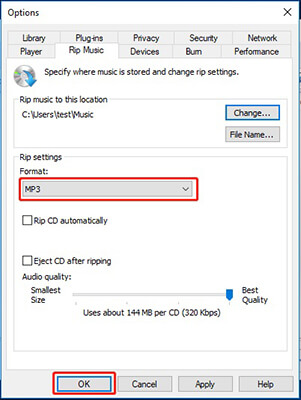
03 그런 다음 컴퓨터에 iOS Transfer를 설치하고 USB 케이블을 사용하여 iPhone을 컴퓨터에 연결하세요.

04 성공적으로 연결되면 왼쪽 패널에서 "음악"을 클릭하고 상단 메뉴에서 "추가" 버튼을 누르세요. 그런 다음 앞서 추출한 음악 파일을 찾아 가져옵니다.

이제 CD에서 iPhone으로 음악을 전송하는 방법을 알고 있습니까? 비교해 보면 iOS Transfer 만이 데이터 손실 없이 SD에서 iPhone으로 음악을 쉽고 안전하게 전송할 수 있다는 것을 쉽게 알 수 있습니다. 그러니 꼭 한번 시도해 보시기를 적극 권장합니다.
혹시라도 사용하실 때 도움이 필요하시면 아래에 댓글을 남겨주세요.
관련 기사:
iPhone에서 iTunes 또는 Versa로 재생 목록을 전송하는 3가지 방법
iTunes 없이 Mac 에서 iPhone으로 음악을 전송하는 방법 [6가지 방법]





